
제어 요소 ActiveX. - 어떤 종류의 작은 응용 프로그램이며, 어떤 사이트가 비디오 콘텐츠를 표시 할 수있는 게임과 게임입니다. 한편으로는 사용자가 웹 페이지의 콘텐츠와 상호 작용할 수 있도록 도와줍니다. 반면에 ActiveX 요소는 완전히 올바르게 작동하지 않고 다른 사용자가 정보를 수집 할 수 있기 때문에 ActiveX 요소가 해를 끼칠 수 있습니다. 귀하의 PC는 귀하의 데이터 및 기타 악의적 인 행동을 손상시키는 데 있습니다. 따라서 ActiveX의 사용은 모든 브라우저에서 정당화되어야합니다. 인터넷 익스플로러..
그런 다음 Internet Explorer의 ActiveX 설정을 변경하는 방법 과이 브라우저에서 컨트롤을 필터링하는 방법에 대해 설명합니다.
Internet Explorer 11 (Windows 7)의 ActiveX 필터링
Internet Explorer 11의 제어 제어를 사용하면 의심스러운 응용 프로그램의 설치를 방지하고 사이트를 사용 하여이 프로그램을 사용할 수 있습니다. ActiveX 필터링을 수행하려면 다음 작업 순서를 수행해야합니다.
ActiveX를 필터링 할 때 일부 사이트의 일부 대화 형 콘텐츠가 표시되지 않을 수 있습니다.
- Internet Explorer 11을 열고 아이콘을 클릭하십시오 서비스 오른쪽 상단 모서리 (또는 Alt + X 키의 조합)의 기어의 형태로 그런 다음 항목을 선택하는 메뉴에서 항목을 선택하십시오 보안 항목을 클릭하십시오 ActiveX 필터링 ...에 모든 일이 발생하면이 요소의 반대 확인란이 나타납니다.
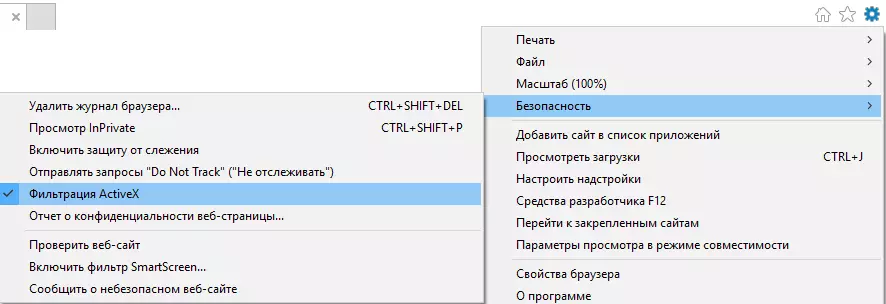
따라서 컨트롤 필터링을 비활성화 해야하는 경우이 플래그를 제거해야합니다.
특정 사이트의 경우에만 ActiveX 필터링을 제거 할 수도 있습니다. 이를 위해 이러한 작업을 수행해야합니다.
- ActiveX를 해결할 사이트를 엽니 다.
- 주소 표시 줄에서 필터 아이콘을 클릭하십시오.
- 그런 다음 버튼을 클릭하십시오 ActiveX 필터링을 비활성화합니다
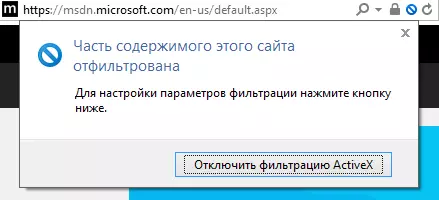
Internet Explorer 11에서 ActiveX 매개 변수 설정하기
- Internet Explorer 11 브라우저에서 아이콘을 클릭하십시오 서비스 오른쪽 상단 모서리 (또는 Alt + x 키의 조합)의 형태로 항목을 선택하십시오. 브라우저의 속성
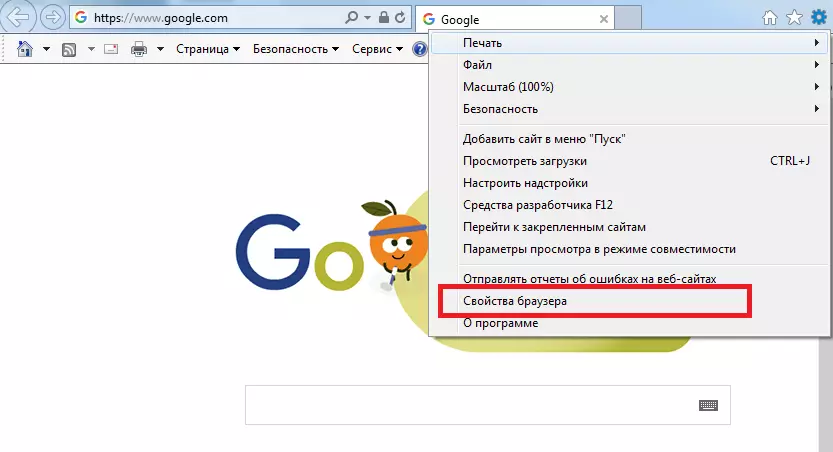
- 창에서 브라우저의 속성 탭을 클릭하십시오 보안 를 클릭하십시오 또 다른…
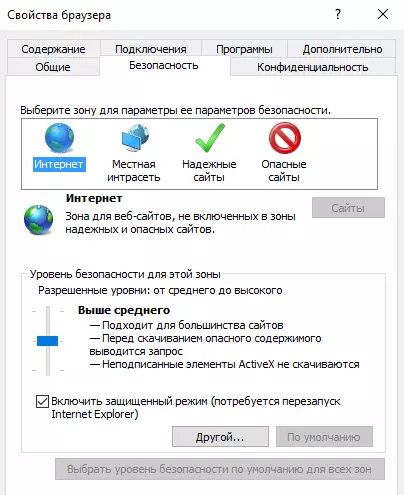
- 창에서 매개 변수 찾다 ActiveX 컨트롤 및 모듈 연결
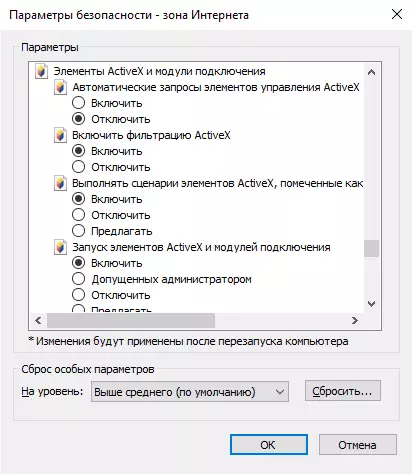
- 재량에 따라 설정을 수행하십시오. 예를 들어, 매개 변수를 활성화합니다 ActiveX 컨트롤 자동 요청 를 클릭하십시오 켜다
ActiveX 컨트롤 요소의 설정을 변경할 수없는 경우 PC 관리자 암호를 입력해야합니다.
Internet Explorer 11의 보안이 향상되므로 ActiveX 컨트롤을 실행할 수는 없지만 사이트에 자신을 확신하는 경우 항상 이러한 설정을 변경할 수 있습니다.
